Wie erstelle ich ein mehrspaltiges Formular in WordPress? (Einsteigerhandbuch 2022)
Veröffentlicht: 2022-06-16Fragen Sie sich, wie Sie ein mehrspaltiges Formular in WordPress erstellen? Nun, wir müssen sagen, dass Ihre Suche genau hier endet.
Mehrspaltige Formulare helfen beim Erstellen eines organisierten Formulars, das für Ihre Benutzer einfacher zu navigieren ist. Tatsächlich gelten diese Arten von Formularen als ansprechender und interaktiver.
Daher haben wir in diesem Artikel eine vollständige Anleitung zum Erstellen eines mehrspaltigen WordPress-Formulars vorgestellt.
Bevor wir also mit unserer Schritt-für-Schritt-Anleitung beginnen, wollen wir zunächst verstehen, warum Sie ein mehrspaltiges WordPress-Formular hinzufügen sollten.
Warum ein mehrspaltiges WordPress-Formular hinzufügen?
Ein Formular ist eine Möglichkeit, mit der Ihre Besucher Sie kontaktieren und Informationen senden können. Außerdem sind Formulare ein hervorragendes Medium, um Leads zu generieren und Ihre Benutzer in Kunden umzuwandeln.
Daher ist die Bereitstellung interaktiver und ansprechender Formulare auf Ihrer Website eine Notwendigkeit.
Um mehr hinzuzufügen, können Sie Ihr Formular interaktiv gestalten, indem Sie Textfelder, Optionsfelder, ein Dropdown-Menü, bedingte Logik, einen Datei-Upload-Bereich usw. verwenden.
Das Hinzufügen all dieser Elemente zu einem einspaltigen Formular macht Ihr Formular jedoch lang. Ganz zu schweigen davon, dass es viel Zeit und Mühe kostet, das Formular auszufüllen.
Aber keine Sorge, das mehrspaltige Formular ist hier, um zu retten. Das mehrspaltige Formular macht Ihr längeres Formular übersichtlicher und scanbarer.
In Wirklichkeit sind diese Formulare ansprechender als das herkömmliche einspaltige Formular. Außerdem betonen mehrspaltige Raster den Text Ihres Formulars und machen ihn leichter lesbar und verständlich.
Da die mehrspaltigen Formularfelder nebeneinander liegen, erleichtert es Ihren Benutzern, durch Ihr Formular zu navigieren. Daher ist es der effektivste Weg, Ihre lange und langweilige Form in einem Smart-Grid-Layout zu präsentieren.
Die Frage ist, wie man einfach ein mehrspaltiges Formular in WordPress erstellt. Es ist einfach, um ein ansprechendes mehrspaltiges Formular zu erstellen, benötigen Sie zunächst ein WordPress-Formularerstellungs-Plugin.
Daher werden wir in unserem nächsten Abschnitt das beste Formularerstellungs-Plugin herausfinden, um ein mehrspaltiges Formular in WordPress zu erstellen.
Bestes WordPress-Plugin zum Erstellen mehrspaltiger Formulare
Im Internet sind zahlreiche WordPress-Formular-Builder-Plugins verfügbar. Allerdings sind nicht alle benutzerfreundlich oder vielseitig genug, um jede Art von Formular zu erstellen.
Keine Sorge, wir haben ein wenig recherchiert und das perfekte WordPress-Formularerstellungs-Plugin für Sie gefunden. Es ist nichts anderes als Everest Forms von WPVerest.
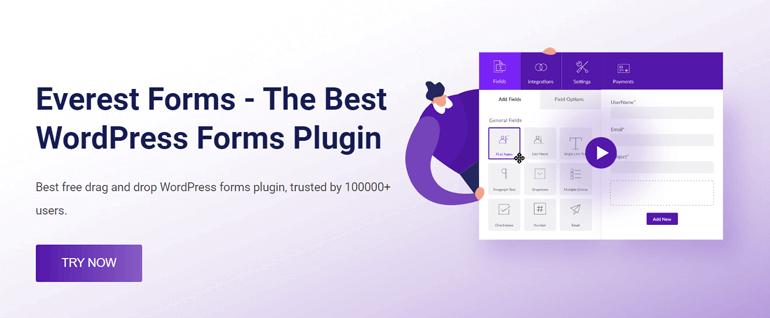
Mit diesem Plugin können Sie jede Art von Formular erstellen, ohne eine einzige Codezeile schreiben zu müssen. Am wichtigsten ist, dass es eine Drag-and-Drop-Oberfläche hat. Und es ist äußerst flexibel, jede Art von Formular zu erstellen und anzupassen. Außerdem enthält es verschiedene vorgefertigte Formularvorlagen, sodass Sie im Handumdrehen loslegen können.
Außerdem unterstützt es E-Signatur und Shortcode und wird mit E-Mail-Benachrichtigungen und Autorespondern usw. geliefert. Darüber hinaus ist es in viele Tools und Zahlungsgateways wie PayPal integriert.
Neben mehrspaltigen Formularen können Sie auch mehrstufige Formulare , Umfrageformulare, Benutzerregistrierungsformulare , Kontaktformulare usw. erstellen. Außerdem bietet es erstklassige Funktionen wie das Hinzufügen unbegrenzter Formularfelder, erweiterte Anpassungswerkzeuge und mehr.
Und bisher vertrauen mehr als 100.000 Benutzer diesem Plugin . Daher ist es ohne Zweifel eine der besten Optionen, um ein mehrspaltiges Formular für Ihre WordPress-Website zu erstellen. Jetzt ist es an der Zeit, mit Everest Forms ein mehrspaltiges Formular in WordPress zu erstellen. Lass uns anfangen.
Erstellen von mehrspaltigen Formularen mit Everest Forms
Schritt: 1 Installieren und aktivieren Sie Everest Forms
Als erstes müssen Sie das Plugin auf Ihrer WordPress-Website installieren. Melden Sie sich also in Ihrem WordPress-Dashboard an und navigieren Sie zu Plugins >> Add New .
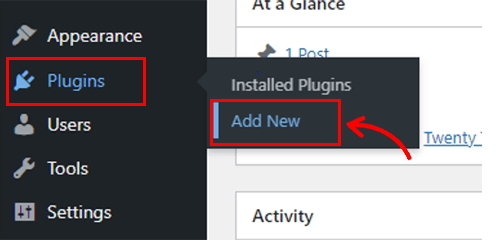
Hier sehen Sie eine Suchleiste, in die Sie Everest Forms eingeben müssen. Sobald Sie die Everest-Formulare in Ihrem Suchergebnis sehen, klicken Sie auf die Schaltfläche Jetzt installieren .
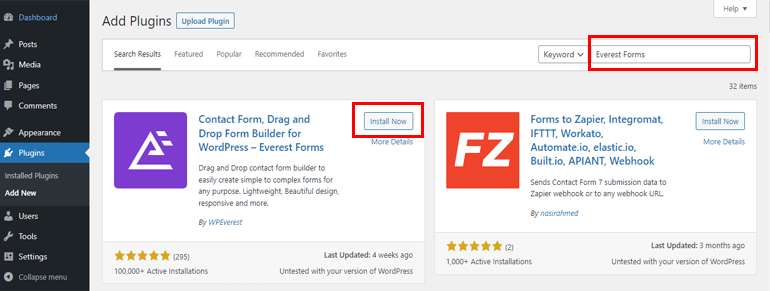
Nach der Installation des Plugins können Sie die Schaltfläche Aktivieren sehen, also klicken Sie darauf.
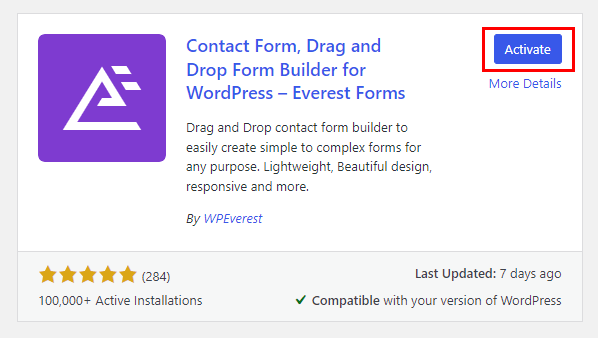
Und das war's, Sie haben jetzt erfolgreich die kostenlose Version von Everest Forms installiert.
Tatsächlich können Sie mit der kostenlosen Version von Everest Forms ein interaktives mehrspaltiges Formular für Ihre WordPress-Website erstellen.
Wenn Sie auf die umfangreichen Features und Funktionen des Plugins zugreifen möchten, können Sie auch das Premium-Paket kaufen.
Schritt: 2 Erstellen eines neuen Formulars mit mehreren Spalten
Nachdem Sie Everest Forms installiert und aktiviert haben, beginnen wir nun mit der Erstellung eines mehrspaltigen Formulars für Ihre WordPress-Website. Navigieren Sie dazu zunächst zu Everest Forms >> Add New .
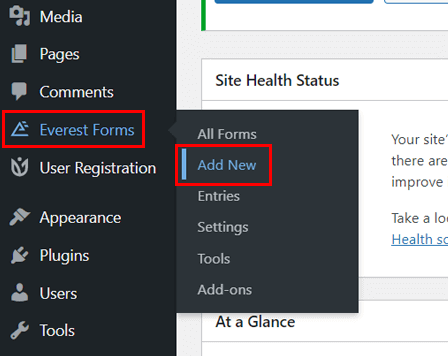
Danach gelangen Sie direkt zu einer neuen Seite, auf der Sie verschiedene vorgefertigte Formulare sehen können, die von Everest Forms angeboten werden.
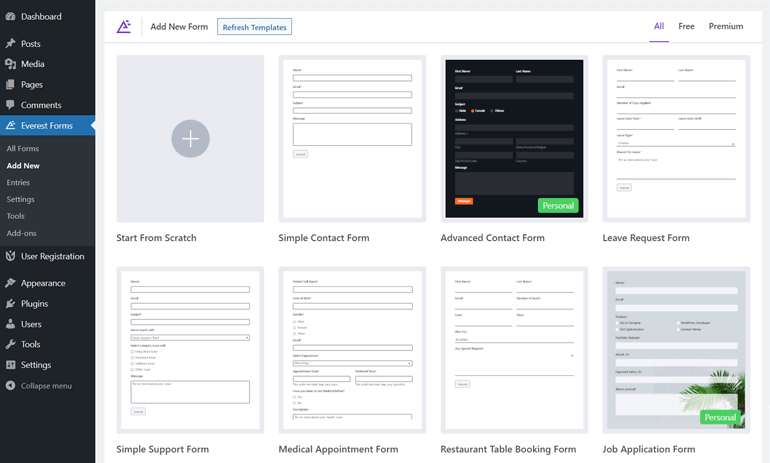
Hier können Sie eine beliebige Formularvorlage auswählen, anpassen und zu Ihrer Website hinzufügen. Oder Sie können Ihr Formular von Grund auf neu erstellen.
Hier erstellen wir ein Formular von Grund auf neu. Klicken Sie also auf die Option Von Grund auf neu starten .
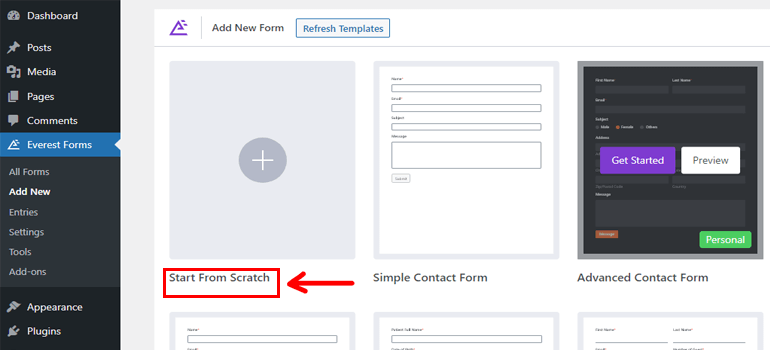
Geben Sie nun Ihrem Formular einen passenden Namen. Hier haben wir beispielsweise das Formular Multi Colum Form genannt.
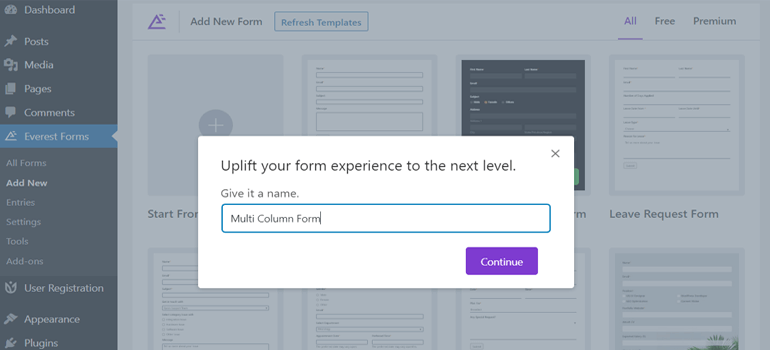
Danach gelangen Sie auf die neue Seite, auf der Sie mit dem Erstellen Ihres mehrspaltigen Formulars beginnen können.

Wie Sie sehen, sind im Formular bereits zwei Spalten vorhanden. Sie können es ändern und zu einer einzelnen Spalte machen oder weitere Spalten hinzufügen. Bewegen Sie dazu Ihren Mauszeiger über das Formularfeld, und Sie sehen drei verschiedene Optionen
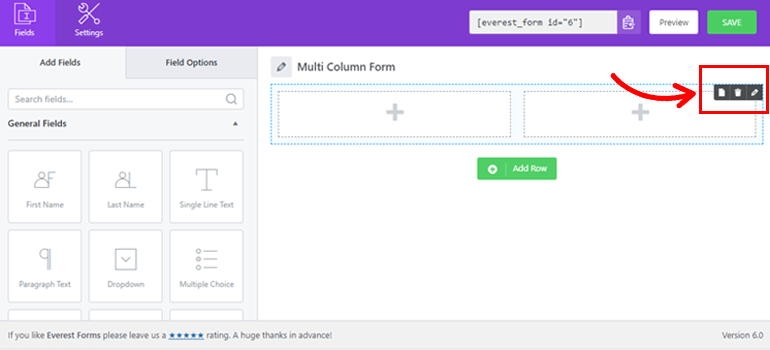
Das erste ist ein seitenähnliches Symbol, mit dem Sie beim Erstellen Ihres Formulars Zeilen duplizieren können. Die zweite ist die Option Löschen . Und das dritte ist ein bleistiftähnliches Symbol, mit dem Sie Ihrem Formular mehrere Spalten hinzufügen können.
Klicken Sie auf das bleistiftähnliche Symbol, dann wird die Zeileneinstellung angezeigt. Über die Zeileneinstellung können Sie mehrere Spalten für die Zeile festlegen.
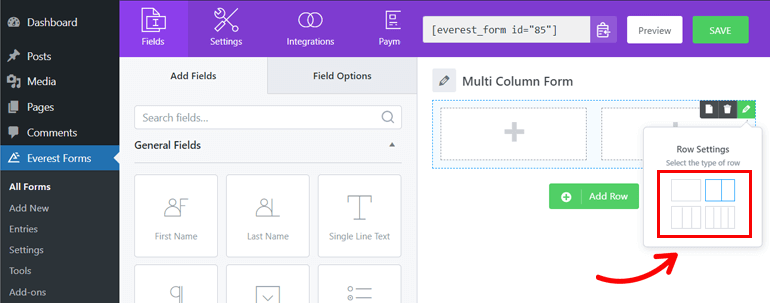
Tatsächlich können Sie in Everest Forms in jeder Zeile zwischen vier verschiedenen Spaltenoptionen wählen. Sie können also die Spaltenoption für die Zeile nach Ihrer Wahl auswählen.
Danach können Sie Felder zu Ihrem Formular hinzufügen. Alles, was Sie tun müssen, ist, das Feld Ihrer Wahl von der linken Seite auf die rechte Seite Ihres Formularerstellungsbereichs zu ziehen.
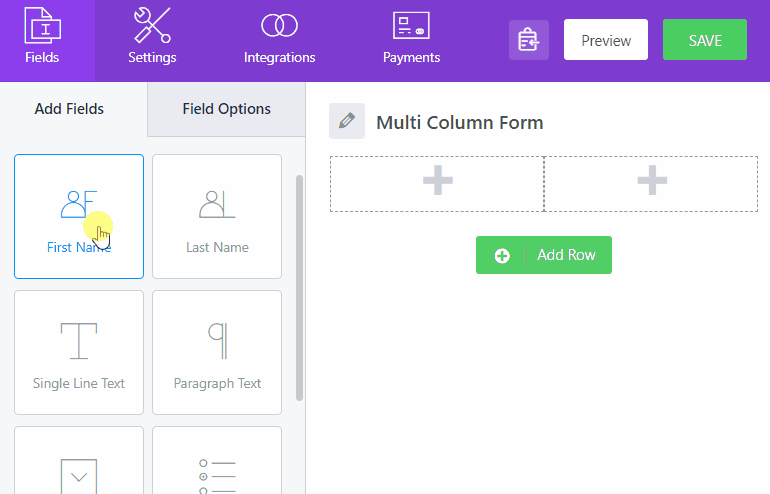
Um dem Formular eine neue Zeile hinzuzufügen, klicken Sie außerdem auf die Schaltfläche Zeile hinzufügen. Wenn Sie auf diese Schaltfläche klicken, wird die gleiche Anzahl von Spalten zur nächsten Zeile hinzugefügt.
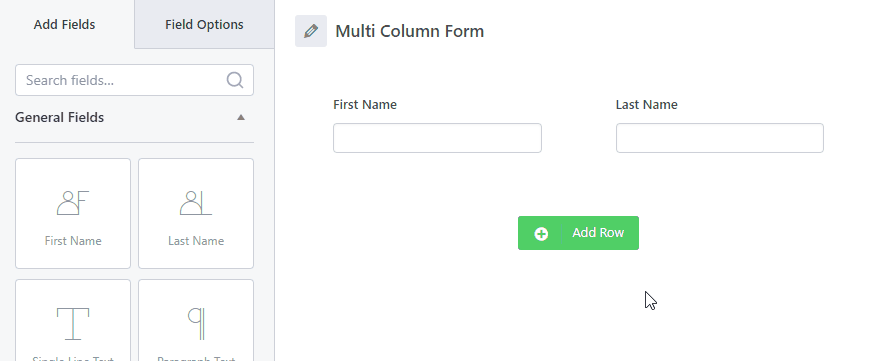
Sie können die Anzahl der Spalten jedoch über die Option Zeileneinstellungen ändern.
Nachdem Sie Zeilen und Felder zu Ihrem mehrspaltigen Formular hinzugefügt haben, klicken Sie auf die Schaltfläche Speichern , um Ihre Formulareinstellungen zu speichern.
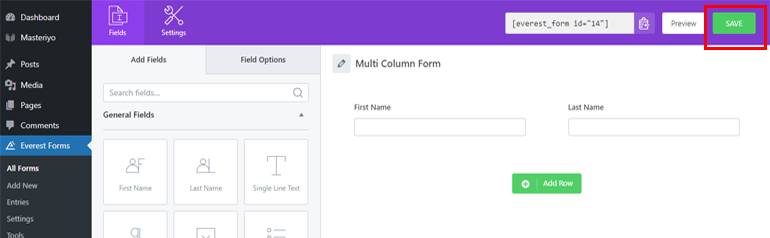
Schritt:3 Formulareinstellungen einrichten und konfigurieren
Wenn Sie nach dem Erstellen Ihres Formulars Ihre hinzugefügten Feldeinstellungen ändern möchten, klicken Sie auf dieses Formularfeld und wählen Sie links Feldoptionen aus. Hier können Sie einen Feldnamen ändern, eine Beschreibung hinzufügen und den Metaschlüssel ändern .
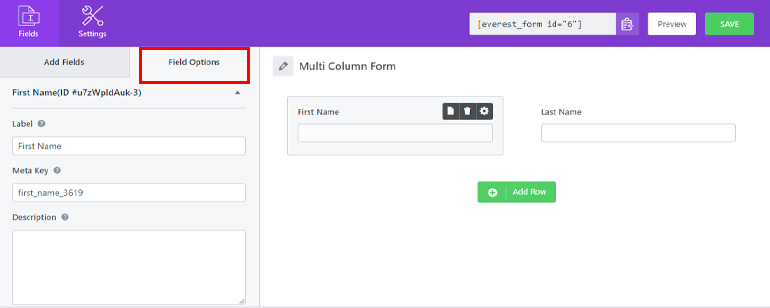
Außerdem gibt es erweiterte Optionen , in denen Sie Platzhaltertext , Standardwert und CSS-Klassen hinzufügen können.
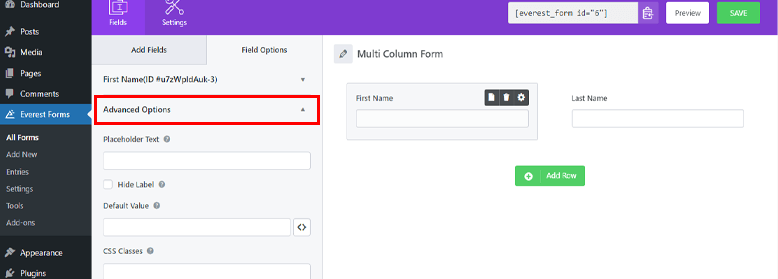
Darüber hinaus können Sie auch die Einstellungen des Formulars konfigurieren. Klicken Sie einfach auf die Registerkarte Einstellungen direkt neben der Registerkarte Felder . Hier sehen Sie zwei Optionen Allgemein und E- Mail .
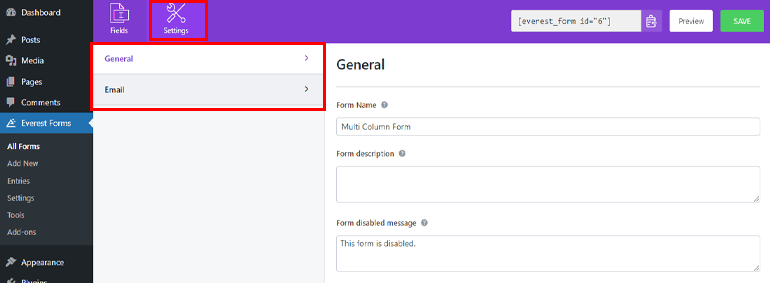
Sie können den Formularnamen und die Formularbeschreibung ändern und eine erfolgreiche Formularübermittlungsmeldung aus der Einstellung „ Allgemein “ hinzufügen.
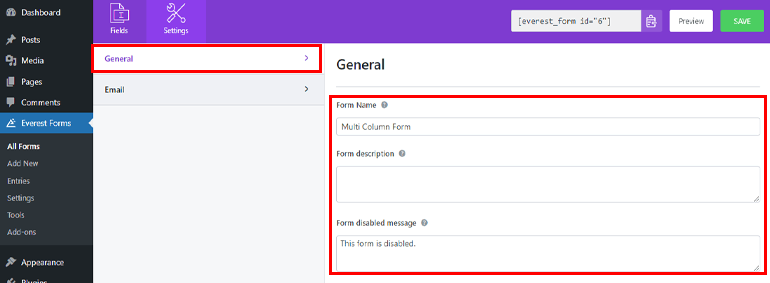
Darüber hinaus können Sie mit Everest Forms Anti-Spam-Honeypot aktivieren , Ajax-Formularübermittlung aktivieren und das Speichern von Eintragsinformationen deaktivieren .
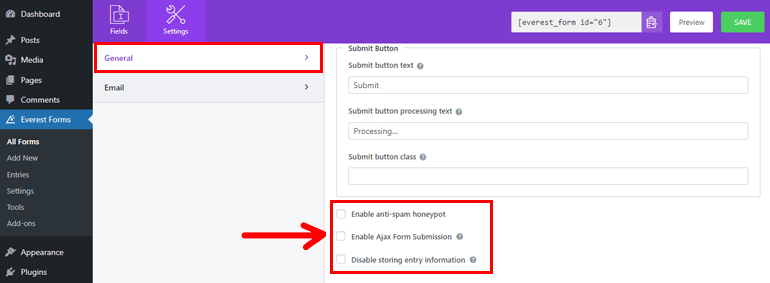
In ähnlicher Weise können Sie in der E- Mail -Einstellung die Administrator-E-Mail im Abschnitt An-Adresse festlegen, sodass Sie eine Benachrichtigung erhalten, wenn Formulare gesendet werden.
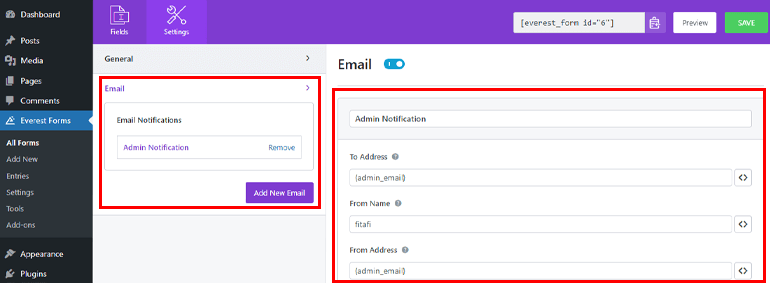
Sie können Reply-To auch für die Referenz-E-Mail-Adresse festlegen, an die Sie antworten möchten. Darüber hinaus können Sie auch einen E- Mail-Betreff und eine E- Mail-Nachricht hinzufügen.
Schritt:4 Zeigen Sie das Formular auf Ihrer WordPress-Website an
Da Sie Einstellungen für Ihr mehrspaltiges Formular erstellt und konfiguriert haben, ist es an der Zeit, es zu veröffentlichen. Und Sie können Ihre Formulare auf zwei verschiedene Arten veröffentlichen.
Die erste ist die Shortcode-Methode, bei der Sie den Shortcode Ihres mehrspaltigen Formulars kopieren müssen.
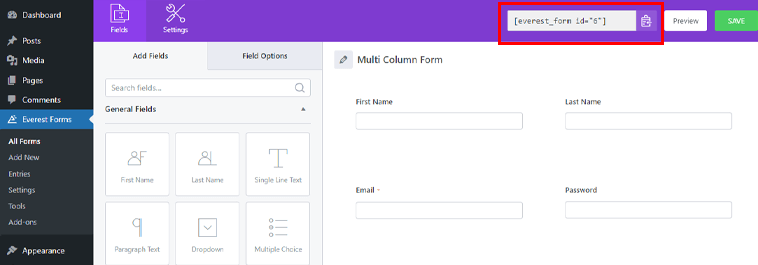
Öffnen Sie dann ein Widget, eine Seite oder einen Beitrag, auf dem Sie das Formular platzieren möchten. Klicken Sie danach auf die Schaltfläche (+) , fügen Sie den Shortcode in den Shortcode-Block ein und klicken Sie auf die Schaltfläche Veröffentlichen .
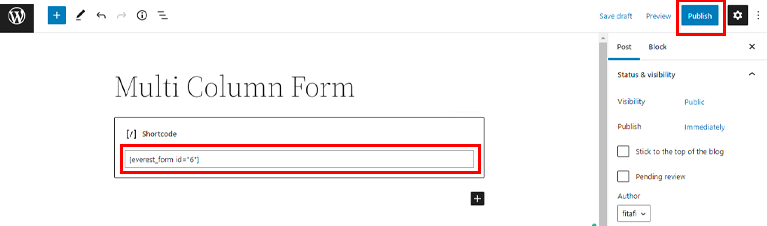
Alternativ können Sie Ihr mehrspaltiges Formular auch zu Ihrer Website hinzufügen, indem Sie zuerst auf die Schaltfläche (+) klicken. Dann erscheint die Suchleiste, wo Sie Everest Forms eingeben müssen. Nachdem das Ergebnis das Everest Forms-Symbol anzeigt, klicken Sie darauf.
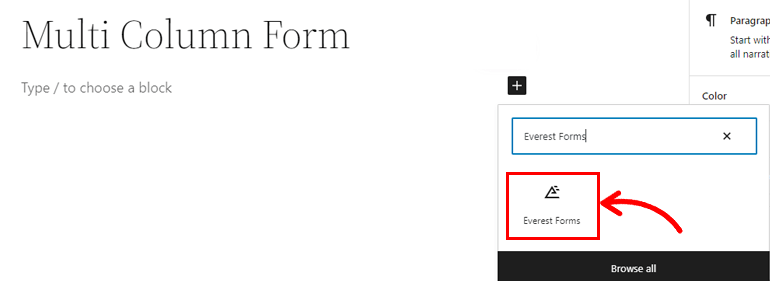
Wählen Sie dann die Option Mehrspaltiges Formular aus dem Dropdown-Menü, das wir zuvor erstellt haben.
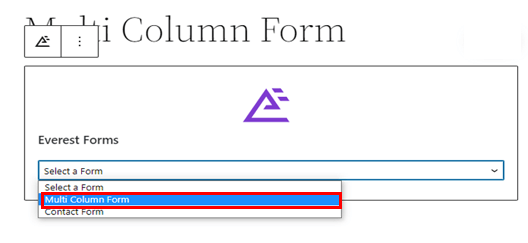
Und zuletzt vergessen Sie nicht, auf die Schaltfläche „ Veröffentlichen “ zu klicken, die in der rechten Ecke erscheint.
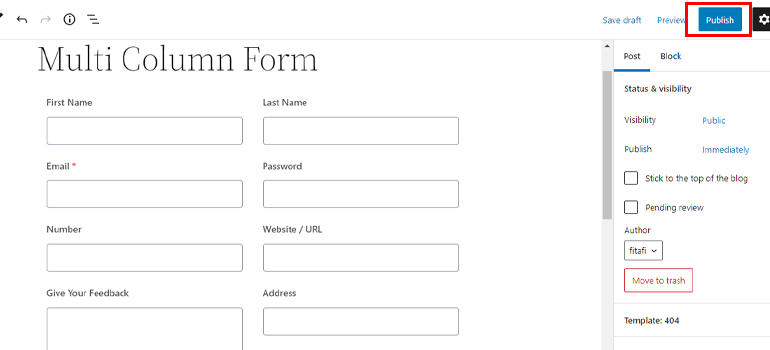
Verpacken!
Das war es also für unsere Schritt-für-Schritt-Anleitung zum Erstellen eines mehrspaltigen Formulars in WordPress. Wie Sie vielleicht bemerkt haben, ist das Hinzufügen eines mehrspaltigen WordPress-Formulars zu Ihrer Website mit Everest Forms einfach.
Am wichtigsten ist, dass Sie dieses Formularerstellungs-Plugin verwenden können, um Ihre großen Formulare übersichtlicher und prägnanter zu gestalten. Und auch wenn Sie ein Laie sind, ist die Verwendung dieses Plugins zum Erstellen beliebiger Formulare für Ihre Website ein Kinderspiel.
Abgesehen davon sehen Sie sich auch unsere Blogs an, in denen wir WordPress-bezogene Themen behandelt haben, z. B. wie man einen transparenten Header erstellt, eine benutzerdefinierte Homepage erstellt, das Post-Layout ändert und vieles mehr. Zu guter Letzt folgen Sie uns auf Twitter und Facebook für weitere zukünftige Updates.
